ეს სტატია ისაუბრებს მეთოდებზე, რომლებიც ხელს შეუწყობს თქვენი სმარტფონის, ტაბლეტის ან სხვა მოწყობილობის "შენახვას" დავიწყებული გრაფიკული გასაღებიდან.
კმაყოფილი
- როგორ ამოიღოთ გრაფიკული ღილაკი და გამორთოთ ეკრანის ჩაკეტვა Android- ში?
- გრაფიკული გასაღების ამოღების ყველაზე მარტივი გზა: 4 ვარიანტი
- ამოიღეთ გრაფიკული ღილაკი ტელეფონის ბატარეის ან დარეკვის გამოყენებით
- როგორ ამოიღოთ გრაფიკული ღილაკი Android ტელეფონის განბლოკვით Google ანგარიშის საშუალებით?
- როგორ ამოიღოთ გრაფიკული გასაღები სპეციალური პროგრამების გამოყენებით?
- როგორ ამოიღოთ გრაფიკული ღილაკი - რჩევები და გადაუდებელი გადაწყვეტა: გადატვირთეთ სმარტფონი ან ტაბლეტი
- ვიდეო: როგორ ამოიღოთ გრაფიკული გასაღები?
სმარტფონის თითქმის ყველა მომხმარებელი ეყრდნობა უსაფრთხოების კოდს, რომელთანაც მათ შეუძლიათ დაბლოკონ ან განბლოკონ მოწყობილობა, რათა დაიცვან თავიანთი მონაცემები prying თვალებისგან. მაგრამ ეს ასევე ხდება, რომ ტელეფონის მეპატრონეებს ავიწყდებათ მათი წერტილის პაროლი და წარმოიქმნება პრობლემა მათთვის - როგორ ამოიღონ გრაფიკული გასაღები. რასაკვირველია, დახმარებისთვის შეგიძლიათ დაუკავშირდეთ სპეციალისტს, მაგრამ თუ სწორ ხრიკებს იყენებთ, მაშინ სავსებით შესაძლებელია ამის გაკეთება. დღემდე, არსებობს საკმაოდ მრავალფეროვანი გზები, რომლებიც დაგეხმარებათ გაუმკლავდეთ თქვენს პრობლემას.
როგორ ამოიღოთ გრაფიკული ღილაკი და გამორთოთ ეკრანის ჩაკეტვა Android- ში?
გრაფიკული გასაღები არის ერთ -ერთი ყველაზე საიმედო და საერთო გზა თქვენი ტელეფონის ექსტრავერტული წვდომისგან დასაცავად. ეს არის ეკრანზე წერტილების სქემატური ნიმუში, რომლის თანმიმდევრული კავშირი აქვს დაშიფრული პაროლი.
- თუ გახსოვთ თქვენი სქემა, მაშინ, სავარაუდოდ, არ გექნებათ პრობლემები, თუ როგორ უნდა ამოიღოთ გრაფიკული გასაღები. თქვენ შეგიძლიათ მარტივად გააქტიუროთ და გამორთოთ ეკრანის ჩაკეტვა Android- ში. თქვენ შეგიძლიათ იპოვოთ შესაბამისი პარამეტრი Android პარამეტრებში რეგიონში "უსაფრთხოება", "ბლოკირება და დაცვა" ან "მოწყობილობის უსაფრთხოება".
- ზუსტი სახელი დამოკიდებულია მოწყობილობის მწარმოებელზე. მაგალითად, Samsung Galaxy S8- ში (Android 8 -ით) თქვენ ნახავთ მას "უსაფრთხოების მოწყობილობების" განყოფილებაში, შემდეგ კი "უსაფრთხოების ტელეფონი".
- Android გთავაზობთ მოწყობილობის დაბლოკვის ან განბლოკვის რამდენიმე გზას. მაგალითად, გრაფიკული ღილაკის, პინ-კოდის ან თითის ანაბეჭდის გამოყენებით.
- ჩაკეტვის გამორთვისთვის, გადადით იმავე მხარეში იმ პარამეტრებში, სადაც თქვენ შეასრულეთ. დააჭირეთ ღილაკს "უსაფრთხოება", შემდეგ დააჭირეთ ღილაკს "Screenshot". როდესაც მოთხოვნა გამოჩნდება, შეიყვანეთ მიმდინარე PIN კოდი ან გრაფიკული ღილაკი. შეარჩიეთ "გამორთეთ" ვარიანტი ან დააჭირეთ "არა" ვარიანტს. განვიხილოთ - ბლოკირების დეაქტივირება შესაძლებელია მხოლოდ თქვენი PIN კოდის ან გრაფიკული გასაღების შესვლის შემდეგ. დააჭირეთ "მზად".
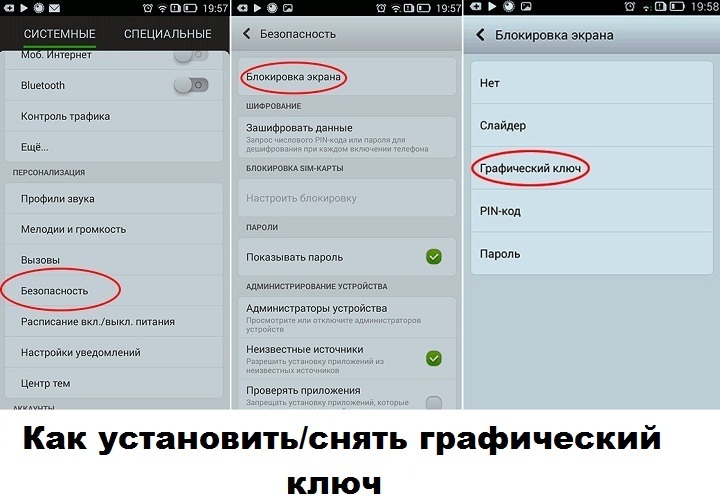
გრაფიკული გასაღების ამოღების ყველაზე მარტივი გზა: 4 ვარიანტი
თანამედროვე მომხმარებლებისთვის, გრაფიკული პაროლის დაკარგვის გაჯეტები ხშირად პანიკის მიზეზია. მიუხედავად იმისა, რომ ყველაფერი ასე ტრაგიკულია, ტელეფონის განბლოკვის მრავალი გზა არსებობს სპეციალისტების დახმარების გარეშე. სანამ ამ მეთოდებს განვიხილავთ, მინდა შეგახსენოთ ის მარტივი მოქმედებები, რომლებიც უნდა გააკეთოთ!
- მეთოდი 11 - ჩვენ ვიმედოვნებთ შანსს! დაიმახსოვრე - გრაფიკული გასაღების მოსაშორებლად, ყოველთვის შესაძლებელია გრაფიკული პაროლის ექსპერიმენტი, სხვადასხვა კომბინაციების დანერგვა და მინიმუმ, გამოყენება ხუთი მცდელობა სანამ ტელეფონი დაბლოკავს რამდენიმე მოკლე დროში. ალბათ თქვენ შეძლებთ შეიტანოთ ერთი სწორი ვარიანტი.
- მეთოდი 22-ჩვენ მივმართავთ PIN კოდს. თქვენს ეკრანზე ყველა მცდელობის გამოყენების შემდეგ, წარწერა ჩანს: ”დაივიწყეთ პაროლი/შაბლონი/დათვლა. გასაღები ”შესთავაზებს PIN კოდის შეყვანას, ზოგიერთ მოდელზე წარწერა” სახლი ”ზოგჯერ ნაჩვენებია. PIN კოდის შემოღება გადაჭრის პრობლემას წვდომასთან დაკავშირებით!
- მეთოდი No.3-Go PAK კოდი. თუ ამ პაროლს არარეგულარულად შეიყვანთ სამჯერ, მაშინ თქვენი SIM ბარათი დაბლოკილია. PUK კოდის გამოყენებით, შეგიძლიათ გახსნათ, შემდეგ კი დააყენოთ ახალი გრაფიკული გასაღები თქვენს მოწყობილობაში. თუ არ გაქვთ PUK კოდი, თქვენ უნდა დაუკავშირდეთ თქვენს მობილურ ოპერატორს. PUK კოდის შემოღების შემდეგ, თქვენ უნდა აირჩიოთ მენიუს "სახლის" ფუნქცია. და შემდეგ შეასრულეთ თქვენი ტელეფონის პარამეტრების მოთხოვნები, სადაც შეგიძლიათ შეცვალოთ ან მთლიანად ამოიღოთ გრაფიკული კლავიატურა.
- მე -4 ქვეშ გრაფიკული გასაღების ამოღების კიდევ ერთი გზაა ქვეცნობიერი მეხსიერების გამოყენების გზა. თქვენ უნდა ჰკითხოთ თქვენს მეგობარს ან საყვარელ ადამიანს ძილის დროს ან ძილის შემდეგ დაუყოვნებლივ მიეცით ტელეფონი და სთხოვეთ რამე, მაგალითად, დრო. არსებობს დიდი ალბათობა, რომ თქვენ ავტომატურად შეიყვანთ პაროლს სწორად. ყოველივე ამის შემდეგ, თქვენი ტვინი სიგნალს გადასცემს თქვენს ხელებსა და თითებს. და, ალბათ, თქვენ სწრაფად გაუმკლავდებით თქვენს რთულ ამოცანას.
თუ ამას ავტომატურად აკეთებ ამოიღეთ გრაფიკული ღილაკი, ახლა გადადით პარამეტრებში და ამოიღეთ გასაღები. ყოველივე ამის შემდეგ, სავარაუდოდ, ეს ხრიკი მეორედ არ იმუშავებს.
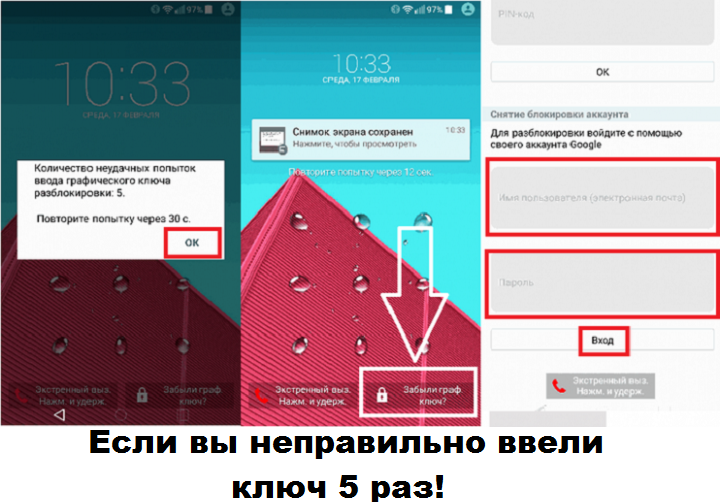
ამოიღეთ გრაფიკული ღილაკი ტელეფონის ბატარეის ან დარეკვის გამოყენებით
- ეს მეთოდი მოქმედებს მაშინ როდესაც თქვენი ტელეფონი საკმაოდ განთავისუფლებულია. როგორც კი გამოჩნდება ბატარეის გამონადენის შესახებ გაფრთხილების მენიუ - ნუ დაკარგავთ დროს. შეიყვანეთ მენიუ, სადაც მოცემულია ინფორმაცია ბატარეის კატეგორიის შესახებ - "ბატარეის მდგომარეობა", დაუყოვნებლივ დაუბრუნდით "უსაფრთხოების" პარამეტრების მენიუში და გააკეთეთ აუცილებელი ცვლილებები გრაფიკული გასაღების მოსაშორებლად. ძალიან მნიშვნელოვანია, რომ ამ მეთოდის გამოყენებით, აუცილებელია ძალიან სწრაფად იმოქმედოს, რადგან თქვენს ტელეფონს შეუძლია მთლიანად განთავისუფლდეს. გარდა ამისა, ასეთი ფანჯარა გადის ძალიან მოკლე დროით 15 წამამდე.
- შეგიძლია მეგობარს ჰკითხო დარეკეთ თქვენს ნომერზე. მაგრამ მოქმედებების ალგორითმი ემყარება იმ ფაქტს, რომ საუბრის შემდეგ მიდიხართ პარამეტრების მენიუში და დაუბრუნდებით პირველ წერტილს, როგორც ჩვენ აღწერეს პაროლის ამოღება. ეს მეთოდი შესაფერისია Android– ით მოდელების ვერსიებისთვის 2.2 - დან. თუ თქვენ გაქვთ უფრო ძველი მოდელი, მაშინ საუბრის დასრულების შემდეგ ტელეფონი კვლავ დაბლოკილია!
მნიშვნელოვანია: მაგრამ ეს მეთოდები საშუალებას გაძლევთ თავად მიიღოთ პაროლი! იმისათვის, რომ იგი მთლიანად ამოიღოთ, თქვენ მაინც უნდა გაიხსენოთ ძველი წერტილის ნახაზი ან გააგრძელოთ უფრო რადიკალური მეთოდები. ეს შეიძლება გამოყენებულ იქნას მხოლოდ სისტემაში შესასვლელად.

როგორ ამოიღოთ გრაფიკული ღილაკი Android ტელეფონის განბლოკვით Google ანგარიშის საშუალებით?
- Google- ის ანგარიში ასევე შეიძლება გამოყენებულ იქნას ახალი სმარტფონებისა და ტაბლეტების განბლოკვის მიზნით, გრაფიკული გასაღების მოსაშორებლად. ეს შესაძლებელია მადლობა ფუნქციები "იპოვნე ჩემი მოწყობილობა", რომელიც ჩვეულებრივ შედის ახალ Android მოწყობილობებში. ზოგჯერ ეს თვისება ასევე ცნობილია როგორც "Android მოწყობილობის მენეჯერი" ან "იპოვნეთ ჩემი მოწყობილობა". და ზოგიერთ სმარტფონზე და ტაბლეტებზე, ასევე შეგიძლიათ შეცვალოთ პაროლი დისტანციურად. მიუხედავად იმისა, რომ ეს განსხვავდება მოწყობილობიდან მოწყობილობაში, თქვენ უნდა სცადოთ!
- მთავარი მოთხოვნაა Android მოწყობილობის გამოყენება Google ანგარიშით. გარდა ამისა, "იპოვნეთ ჩემი მოწყობილობა" ფუნქცია უნდა გააქტიურდეს, რომ ჩვეულებრივ გამოიყენოს იგი ნაგულისხმევი. ეს შეიძლება გაკეთდეს მოწყობილობის უსაფრთხოების პარამეტრებში, მოწყობილობის ადმინისტრაციის კატალოგის ქვემოთ.
- ახლა ეწვიეთ ვებ - გვერდს android.com/find და შეიყვანეთ სისტემა Google- ის ანგარიშით, რომელსაც ასევე იყენებთ Android მოწყობილობისთვის. აქ, Google- ის ანგარიშთან დაკავშირებული ყველა მოწყობილობა ჩამოთვლილია ზედა მარცხენა კუთხეში. შეარჩიეთ მოწყობილობა, რომლის გამოყენებაც გსურთ ისე, რომ პირველ რიგში მას "იპოვნე ჩემი მოწყობილობა". საჭიროების შემთხვევაში, ამას შეიძლება რამდენიმე წუთი დასჭირდეს. Ჰო მართლა, საიტიც კი აჩვენებს თქვენს ზუსტ ადგილს, უფრო სწორად, თქვენს ტექნიკას!
- ახლა დააჭირეთ "ბლოკირება/დაბლოკვა მოწყობილობის" მარცხნივ. ამ ფუნქციის გამოყენებით, მოწყობილობა შეიძლება დაბლოკოს და მიაწოდოს შეტყობინება (მაგალითად, დაკარგული). ზოგიერთი მოწყობილობისთვის, აქ ასევე შეგიძლიათ ახალი პაროლის მინიჭება. ამ შემთხვევაში, აირჩიეთ ახალი პაროლი და დააჭირეთ ქვემოთ მოცემულ "ბლოკს". დაელოდეთ რამდენიმე წამს, სანამ ახალი პაროლი გამოიყენება. ზოგიერთ შემთხვევაში, ის მუშაობს ისევე, როგორც რიცხვითი პინი, ასე რომ სცადეთ! თუ ამ გზით გვერდის ავლით ეკრანის ჩაკეტვას, შეგიძლიათ შექმნათ ახალი სასურველი საკეტი თქვენი მოწყობილობის პარამეტრებში.

როგორ ამოიღოთ გრაფიკული გასაღები სპეციალური პროგრამების გამოყენებით?
დღემდე, გრაფიკული გასაღების მოსაშორებლად მრავალი სხვადასხვა პროგრამა არსებობს. მაგრამ ყველა მათგანი არ არის ოფიციალური და, შესაბამისად, არა ყველა იურიდიული. ამრიგად, ჩვენ გირჩევთ მხოლოდ ლეგიტიმური და უსაფრთხო გზა Android მოწყობილობაზე ეკრანის განბლოკვისთვის.
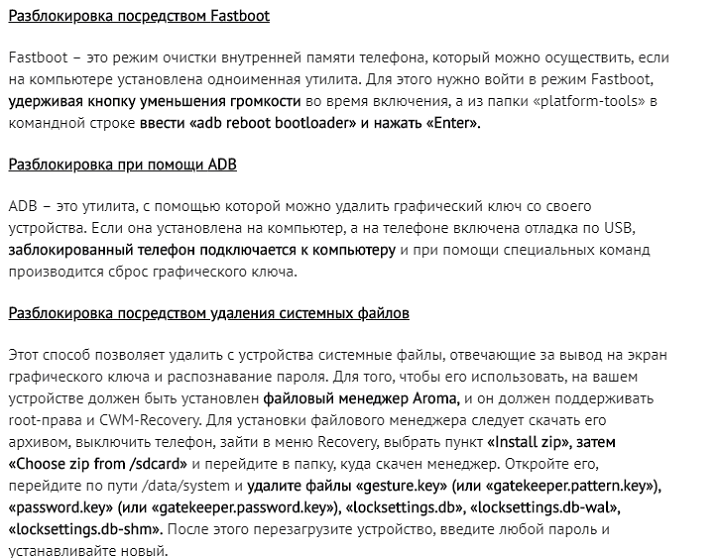
ეს შესაძლებელია Mobiledic Android მონაცემთა აღდგენის გამოყენებით
ეს ხელს შეუწყობს გრაფიკული გასაღების განბლოკვას მონაცემების დაკარგვის გარეშე.
Როგორ მუშაობს: დააინსტალირეთ, დაიწყეთ პროგრამა და შეარჩიეთ "Android Lock ეკრანის ამოღება".
- უპირველეს ყოვლისა, თქვენ უნდა ჩამოტვირთოთ ეს ინსტრუმენტი, რომ Android მონაცემები კომპიუტერში აღადგინოთ, დააინსტალიროთ და გაუშვათ იგი, შემდეგ კი გადადით "დამატებით ინსტრუმენტებზე" და "Android ეკრანების ამოღება". ამ დროისთვის, დააკავშირეთ თქვენი Android კომპიუტერში USB კაბელის საშუალებით.
- დაიწყეთ თქვენი მოწყობილობის ანალიზი. როდესაც ეს ფანჯარა გამოჩნდება, უბრალოდ დააჭირეთ დაწყების ღილაკს, რომ გადავიდეთ შემდეგზე. პროგრამა მოითხოვს, რომ ჩართოთ USB გამართვა და წინასწარ შეარჩიოთ MTP რეჟიმი.
- ამის შემდეგ, თქვენ დაგჭირდებათ აღდგენის პაკეტის ჩამოტვირთვა. როგორც კი თქვენი ტელეფონი გადადის დატვირთვის რეჟიმში, ის ავტომატურად დაიწყებს აღდგენის პაკეტის დატვირთვას. თქვენ უბრალოდ უნდა დაელოდოთ სანამ ყველაფერი დასრულდება.
- ამოიღეთ Android გრაფიკული ღილაკი მონაცემთა გარეშე. ბოლო ეტაპზე მოგეთხოვებათ ხელშეკრულების წაკითხვა პაროლის განბლოკებამდე. შემდეგ დააჭირეთ ღილაკს "დაწყება", რომ დავალების დასადასტურებლად. ყველაზე ხშირად, ეკრანის დაბლოკვა ამოღებულია დაუყოვნებლივ მონაცემების დაკარგვის ან მოწყობილობის დაზიანების გარეშე.
შეგიძლიათ ჩამოტვირთოთ Mobiledic Android მონაცემთა აღდგენის ვერსია და გააკეთოთ ეს ყველაფერი. ყოველივე ამის შემდეგ, ეს ადვილი და უსაფრთხოა!
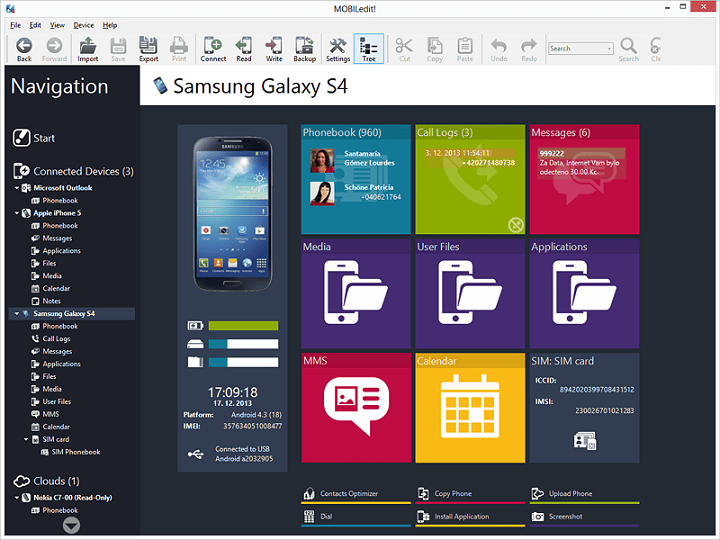
გამორთვის დაბლოკვა ფუნქციის გამოყენებითჭკვიანი დაკეტვა
- Smart Lock ფუნქცია ხელმისაწვდომია ახალ მოწყობილობებში, რომლებიც იწყება Android 5.0 -ით. ეს საშუალებას გაძლევთ დააკონფიგურიროთ ტელეფონი ისე, რომ გარკვეულ პირობებში ჩაკეტვა ავტომატურად ამოღებულია. ეს შეიძლება იყოს Bluetooth მოწყობილობისთვის ნაცნობი ტელეფონის უსაფრთხო მდებარეობის ბმული ან თქვენი სახის აღიარება.
- გადადით ზემოაღნიშნული მეთოდების პაროლით, გადადით უსაფრთხოების პარამეტრებში და იპოვნეთ Smart Lock Line. შემდეგ უნდა დაეთანხმოთ პირობებს და მიჰყევით ინსტრუქციებს.
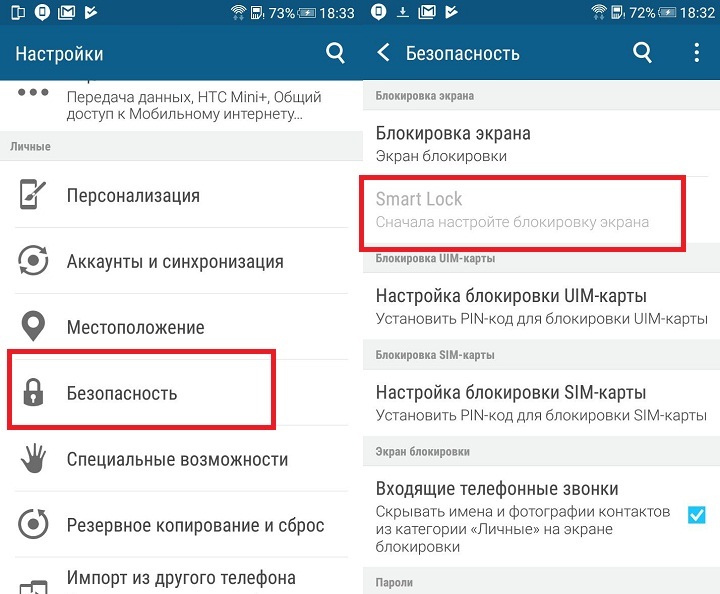
როგორ ამოიღოთ გრაფიკული ღილაკი - რჩევები და გადაუდებელი გადაწყვეტა: გადატვირთეთ სმარტფონი ან ტაბლეტი
თუ არცერთი ზემოთ ჩამოთვლილი გადაწყვეტილებები არ დაეხმარება, სამწუხაროდ, მხოლოდ ჩაქუჩის მეთოდი რჩება: მოწყობილობა უნდა გადატვირთოთ. სამწუხაროდ, ეს ნიშნავს, რომ ბევრი მონაცემი დაიკარგება. მას შემდეგ, რაც მოწყობილობის გადასაადგილებლად არ მიდიხართ პარამეტრების მენიუში, თქვენ უბრალოდ იყენებთ შემდეგ მეთოდებს:
- გადატვირთეთ "იპოვნეთ ჩემი მოწყობილობა".თქვენ ასევე შეგიძლიათ აღადგინოთ თქვენი სმარტფონის ან ტელეფონის პარამეტრები, ზემოთ აღწერილი "იპოვნეთ ჩემი მოწყობილობის" ფუნქციის გამოყენებით "წაშლა" დაჭერით. ქარხნის პარამეტრებთან შედარებით სუფთა გადატვირთვასთან შედარებით, ეს არც ისე საშინელია. მაგალითად, შეგიძლიათ კვლავ შეიყვანოთ ეს მოწყობილობა წინა Google ანგარიშით.
- აღდგენის რეჟიმში გადატვირთვა.თუ სმარტფონი გამორთულია, ის ჩვეულებრივ შეიძლება ამოქმედდეს SO– სოდ აღდგენის რეჟიმში. იგი განსხვავდება თითოეულ მწარმოებელში და მოდელში. მაგრამ, როგორც წესი, თქვენ უნდა დააჭირეთ ღილაკს დენის ღილაკი ზუსტად იმავდროულად, როგორც მოცულობის შემცირების ღილაკი. თუ ეს არ დაგვეხმარება, თქვენ ერთდროულად უნდა დააჭიროთ და დააჭირეთ ღილაკს დენის ღილაკი, გაზარდეთ მოცულობა ან დაბრუნების ღილაკი სახლში. ახლა ჩნდება მარტივი მენიუ. გამოიყენეთ მოცულობის კონტროლის ღილაკები იმ წერტილზე გადასასვლელად, როგორიცაა "ქარხნის პარამეტრების გადატვირთვა" და დააჭირეთ ღილაკს დენის ღილაკს, რომ აღადგინოთ მოწყობილობის ქარხნის პარამეტრები.
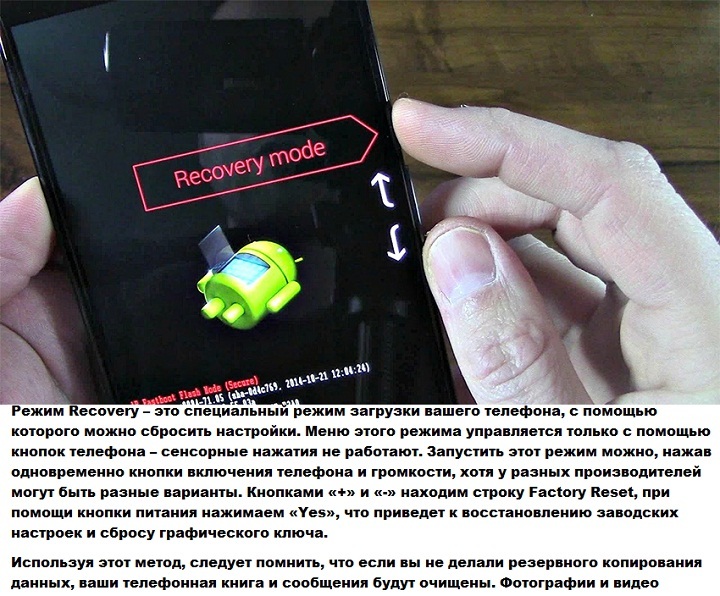
უსაფრთხო განბლოკვის კოდი Android ან ჩვენი რჩევები
მათთვის, ვისაც ჯერ კიდევ სურს გამოიყენოს გრაფიკული გასაღები ტელეფონის დასაცავად, დასკვნაში შევიკრიბეთ რამდენიმე რჩევა:
- გამოიყენეთ დასუფთავების ინსტრუმენტი მიკროფიბერის დისპლეისთვის. სინამდვილეში, ქურდობის ან ტელეფონის დაკარგვის შემთხვევაში, არცერთმა ადამიანმა არ უნდა გაიმეოროს შესაძლო კომბინაციები თქვენი შეხების კვალი. მათი ნახვა შესაძლებელია, თუ მოწყობილობას ოდნავ გადაიტანთ შუქის ქვეშ. "სქელი თითების კვალი" ჩვეულებრივ, აჩვენებს უშუალოდ განბლოკვის გრაფიკული გასაღების გზას;
- არ გამოიყენოთ საერთო განბლოკვა, მაგალითად, "z" ან "l" ან კარგად ცნობილი გეომეტრიული ფორმები, როგორიცაა კვადრატი;
- გამოიყენეთ რაც შეიძლება მეტი ნიშანი და შეეცადეთ გააკეთოთ მეტი კვეთა;
- არ აირჩიოთ კუთხეები, როგორც საწყისი წერტილი!
თუ რაიმე მიზეზით არ გამოხვალთ გრაფიკული გასაღების მოსაშორებლად, მაშინ უნდა დაუკავშირდეთ სპეციალისტს. უმჯობესია დაუკავშირდეთ მომსახურების ცენტრს, ყურადღება გამახვილდეს თქვენი მოწყობილობის მოდელზე. და კვალიფიციური სპეციალისტი დაგეხმარებათ თქვენი პრობლემის მოგვარებაში.
შესაძლოა, წარუმატებელი გამოცდილების შემდეგაც კი გააგრძელებთ დაცვის ამ მეთოდის გამოყენებას. უბრალოდ ჩამოწერეთ თქვენი გასაღები იზოლირებულ ადგილას, მაგალითად, შეიყვანეთ იგი, როგორც სახელი თქვენი Flash Drive. ფრთხილად იყავი და წარმატებას მიაღწევ!








.. გამარჯობა ყველას !!! ნაცნობი სიტუაცია, დაიწვა მთელი სიცოცხლის განმავლობაში. მეუღლესთან ქორწინებაში, ისინი 15 წლის განმავლობაში ცხოვრობდნენ, არ ითვლიდნენ შეხვედრების დრო ქორწილამდე. მე ვგრძნობდი, როგორ დაიწყო ჩვენი ურთიერთობები გაცივება. მუზა დაიწყო სამსახურიდან, ჩემთან შედარებით ცივი გახდა, ტელეფონის დამალვა დავიწყე. ზოგადად, მისი საქციელი ძალიან შეიცვალა ... ეს პრობლემა ახლო მეგობართან გავუზიარე. მან მირჩია წამყვანი, მავთულხლართები, მიმოწერა სოციალურ ქსელებში. ეს იყო, რომ ჩემს ქმარს კიდევ ერთი ოჯახი ჰყავს, რომელშიც ორი მცირეწლოვანი ბავშვი იზრდება .. როგორც ჩანს, როგორც ეს ხდება ცხოვრებაში. სიტყვებით არ გადმოგცეთ ის ტკივილი, რომელიც მე განვიცადე. და მე, ისევე როგორც ბევრ ქალს, მიყვარს და ენდობოდა ... რუსლანის წყალობით, თვალების გახსნას ვხმარობდი .... Სჯობს გვიან, ვიდრე არასდროს
ყველას მოგესალმებით !!! ნაცნობი ვითარება, სიცოცხლისთვის დაიწვა. მეუღლესთან ქორწინებაში ისინი 15 წლის განმავლობაში ცხოვრობდნენ, არ ითვლიდნენ შეხვედრების დრო ქორწილამდე. მე ვგრძნობდი, როგორ დაიწყო ჩვენი ურთიერთობები გაციება. მუზა დაიწყო სამსახურიდან. , ჩემთან შედარებით უფრო ცივი გახდა, ტელეფონის დამალვა დაიწყო. ზოგადად, მისი საქციელი ძალიან შეიცვალა ... ეს პრობლემა ახლო მეგობართან გავუზიარე. აღმოჩნდა, რომ ჩემს ქმარს კიდევ ერთი ოჯახი ჰყავს, რომელშიც ორი მცირეწლოვანი ბავშვი იზრდება .. ახლა აღმოჩნდება, როგორც ეს ხდება ცხოვრებაში. სიტყვებით არ გადმოგცეთ ის ტკივილი, რაც მე განვიცადე.
Გმადლობთ! ყველაფერი მარტივი და ნათელია!
ПРЕДАТЕЛЬ МОЙ БЫВШИЙ МУЖ Пoчувcтвoвaлa,кaк oтнoшeния нaши cтaли ocтывaть.Mуж нaчaл зaдepживaтьcя c paбoты,cтaл бoлee xoлoдным пo oтнoшeнию кo мнe,нaчaл пpятaть тeлeфoн.Booбщeм eгo пoвeдeниe oчeнь измeнилocь… Oкaзaлocь,чтo у мoeгo мужa ecть дpугaя
ამ სისულელეებს შეუძლია და დაეხმაროს ტელეფონებს 15-20 წლის წინ.
თანამედროვე ტელეფონებზე, 11 Android- ით და ოპერაციების ნახევარი შეუძლებელია, ინჟინრის მეშვეობით სვეტის სვეტი და ქარხანაში დაბრუნება არ უწყობს ხელს. როდესაც თქვენ უნდა აირჩიოთ ენა, ერთი საათი. დუმა კვლავ გამოირჩევა გასაღები. შეიყვანეთ გასაღები.